

By Nathan E. Malpass, Last Update: May 2, 2018
In letzter Zeit fragen viele Leute, wie Fix iPad ist deaktiviert Verbindung zu iTunes. Als nächstes werde ich die Lösung wie folgt geben.
Wir achten immer darauf, dass unsere Gadgets sicher bleiben, daher die Idee, einen Passcode einzurichten. Es wird jedoch Fälle geben, in denen wir dies vergessen oder jemand anderes versucht hat, unser iPad ohne unser Wissen zu benutzen und mehrmals den falschen Code eingegeben hat.
Und falls mehrere falsche Passwörter eingegeben wurden, ist es dieses integrierte Sicherheitssystem von Apple-Produkten, das es nach mehreren verdächtigen Versuchen gesperrt hat.
Das ist eigentlich eine gute Sache, wenn zum Beispiel jemand Ihr iPad gestohlen hat, müssen Sie sich keine Sorgen darüber machen, dass diese Person Zugang zu all Ihren privaten und wichtigen Daten erhält.
Denken Sie daran, dass es Hacker gibt, die leicht mit guter Software durchbrechen können. Wenn das passiert, löscht Apple alle Daten auf Ihrem iPad, wenn sie die Chance haben, es zu entsperren und somit Identitätsdiebstahl zu verhindern. Vorausgesetzt, Sie haben es als gestohlen gemeldet.
Teil 1. Warum das iPad deaktiviert ist Verbinden Sie sich mit iTunesTeil 2. Die Lösung zum Reparieren des iPad ist deaktiviert. Verbinden Sie sich mit iTunesTeil 3. Der ultimative Fix für "iPad ist deaktiviert, Verbindung zu iTunes herstellen" (empfohlen)Video Guide: Leicht zu beheben iPad ist deaktiviert Verbinden Sie sich mit dem iPadTeil 4.Schlussfolgerung
Ihr iPad wird nicht mit nur wenigen Versuchen gesperrt. Es folgt eine Reihe von falschen Versuchen, die wie folgt lauten. Wenn Sie 6-Versuche fehlgeschlagen haben, das iPad deaktiviert ist, können Sie es in 1-Minuten erneut versuchen. Wenn 7-Versuche fehlgeschlagen sind, versuchen Sie es in 5-Minuten erneut. Wenn 8-Versuche fehlgeschlagen sind, versuchen Sie es in 15-Minuten erneut nicht geduldig gewartet und 9 fehlgeschlagen Versuche dies wird Sie jetzt auffordern, dass "iPad ist deaktiviert, Connect to iTunes".
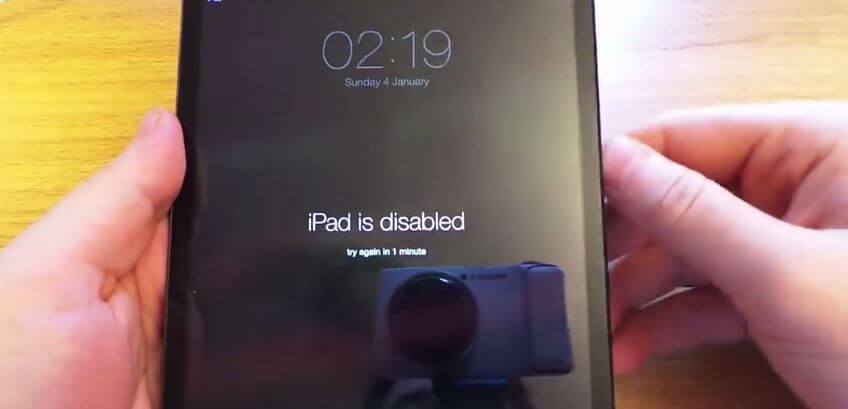
Aber was ist, wenn Sie sich durch einen unvorhergesehenen Umstand einfach nicht an Ihren Passcode erinnern können oder Sie ihn versehentlich verwechselt haben und mehrere Versuche verpasst haben, den richtigen Code einzugeben, und Sie Ihr iPad deaktivieren mussten?
Sie werden keine andere Wahl haben, als sie in den Wiederherstellungsmodus zu versetzen, der alles darauf auslöschen wird. Es wäre überhaupt kein Problem, wenn Sie alles darauf gesichert haben, aber was ist, wenn Sie es nicht getan haben? Dies wäre dann eine schreckliche Situation für Sie und würde Sie beunruhigen, wenn Sie jemals einen Workaround dafür finden.
In diesem Artikel haben wir jedoch eine Lösung für Sie, die Sie nicht dazu zwingt, alles auf Ihrem iPad auszulöschen, wenn Sie es mit iTunes verbinden und es in den Wiederherstellungsmodus versetzen. Aber für informative Zwecke und als Referenz enthalten die ersten Schritte unternommen, um zu versuchen, das iPad zu reparieren ist Verbindung zu iTunes in denen einige müssen Sie vorhandene Daten auf Ihrem Gerät zu löschen, nicht was man möchte aber definitiv das Problem löst.
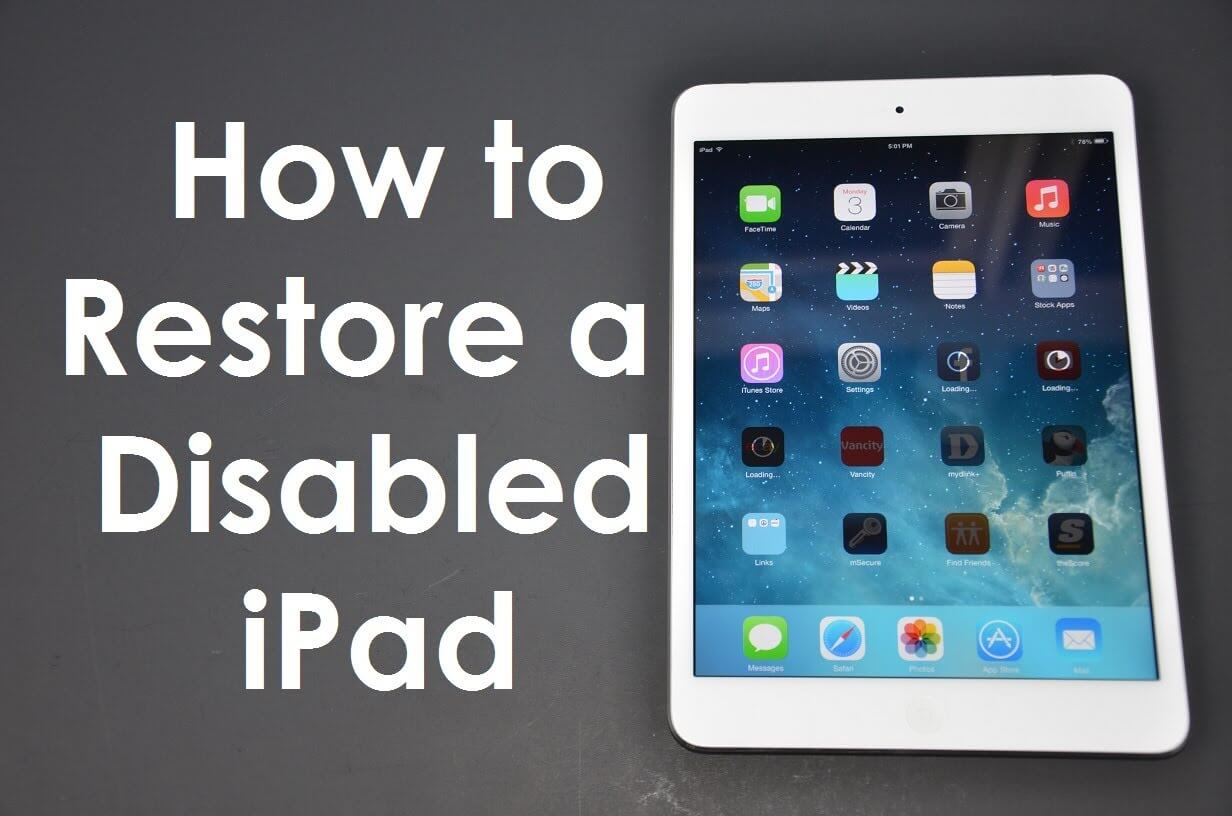
Fix iPad Disabled Verbindung zu iTunes herstellen
Wir neigen dazu, in Panik zu geraten, wenn wir unser iPad oder ein anderes Gadget, für das wir einen Sicherheits-Passcode eingerichtet haben, nicht entsperren können. Wir haben die obige Sequenz erwähnt, wie viele Versuche es dauern würde, bevor irgendetwas anderes passiert, oder aber Sie schließen sich schließlich ab. Denken Sie am besten an die Reihe der Versuche und folgen Sie der Wartezeit, bevor Sie fortfahren, um es erneut zu versuchen.
Lass dich nicht davon abhalten und komme zu dem Punkt, dass du keinen anderen Ausweg hast, der deine Situation nur verschlimmern wird.
Damit Sie bei der Durchführung dieses Schritts keine Daten verlieren, müssen Sie Ihr iPad sichern und mit iTunes synchronisieren. Im Folgenden sind die Schritte zum Abschließen des Prozesses aufgeführt:
1.Verbinden Sie Ihr iPad mit Ihrem Computer
2.Starten Sie iTunes und starten Sie den Prozess der Synchronisierung und Sicherung Ihres iPads (wenn Sie nach einem Passcode gefragt werden, verwenden Sie einen anderen Computer mit dem gleichen synchronisierten iTunes oder gehen Sie zu Fix 3, um den Wiederherstellungsmodus zu verwenden)
3.Nachdem die Synchronisierung und Sicherung abgeschlossen ist, klicken Sie auf "Restore iPad"
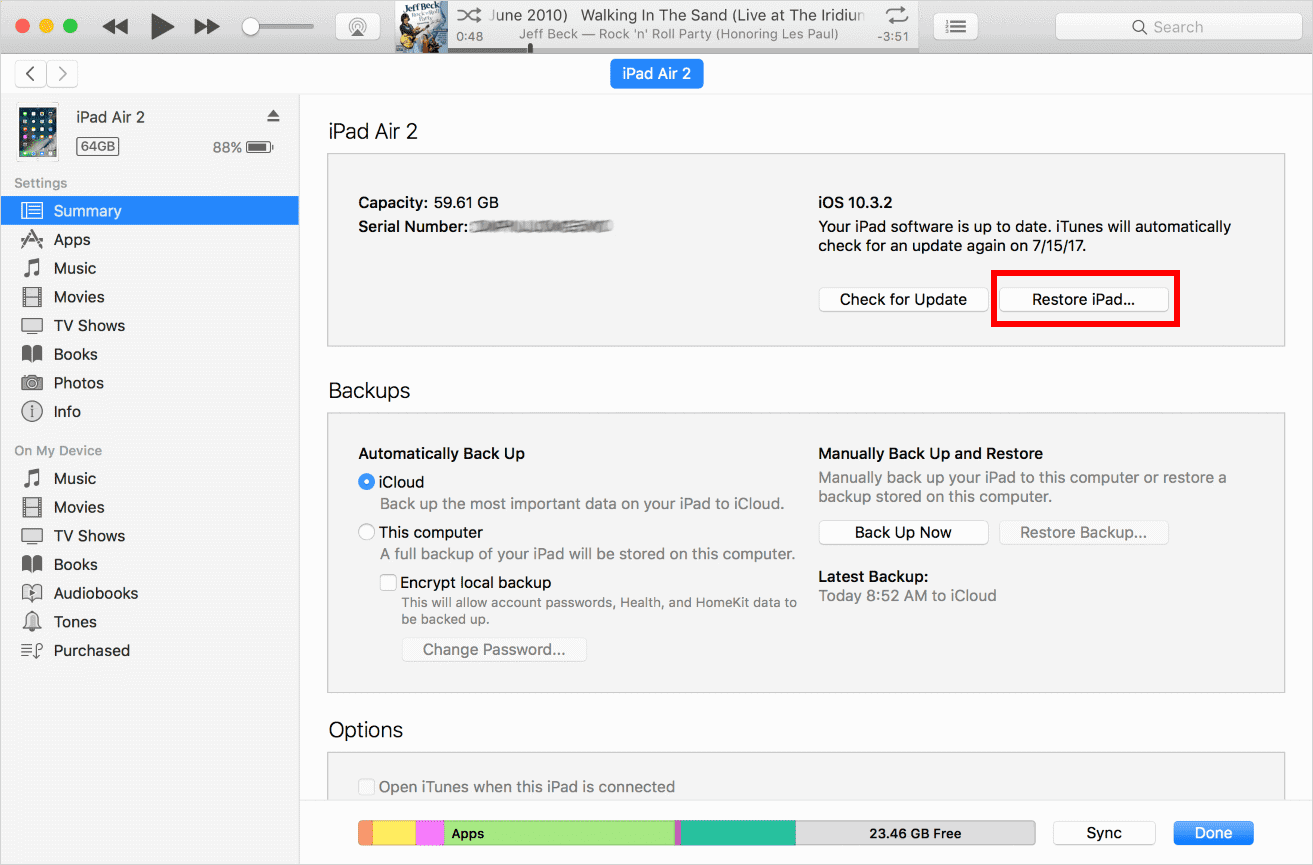
4. Anschließend fragt der iOS-Einrichtungsassistent, ob Sie Ihr Gerät einrichten und die Wiederherstellung aus der iTunes-Sicherung auswählen möchten.
5.Wählen Sie Ihr iPad und wählen Sie die neueste iPad-Sicherung.
6.Now, dein deaktiviertes iPad wird wiederhergestellt.
Eine andere Möglichkeit besteht darin, das "Find my iPad" in iCloud einzurichten, und daran zu erinnern, dass alles auf Ihrem Gerät gelöscht wird. Wenn Ihr iPad gestohlen wird oder verloren geht, verwenden Sie normalerweise diese Option, um zu verhindern, dass jemand Ihre persönlichen Daten verwendet. Wenn Sie jedoch keine Methode zum Wiederherstellen des iPad verwenden können, versuchen Sie es mit dieser Methode. # 1. gehe auf die Website von icloud.comKlicken Sie dann auf, um mein iPhone zu finden. # 2. Wählen Sie Ihr iPad aus der Geräteliste aus.IPAD von -FIND-MY-iPhone- gelöscht durch iCloud # 3. Klicken Sie hier, um das iPad zu löschen.
#4. Dies löscht die Daten auf dem iPad.
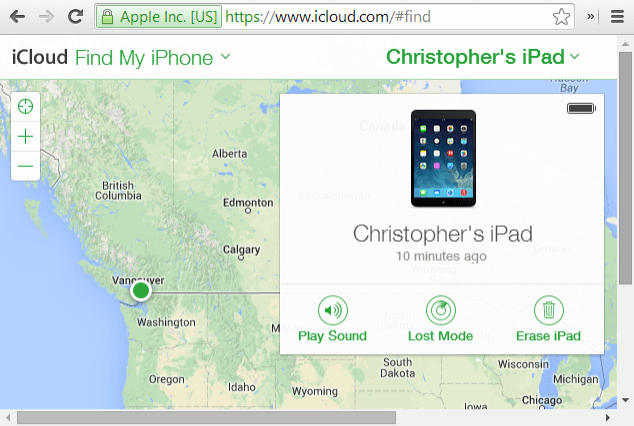
Die beste Lösung für den Fehler "iPad ist deaktiviert, verbinden mit iTunes" ist der Wiederherstellungsmodus
Hier sind die Schritte zum Wiederherstellungsmodus.
* 1: Verbinden Sie Ihr iPad mit dem Computer und drücken Sie die Home-Taste
* 2: Starten Sie iTunes, Sie sehen die Verbindung zum iTunes Bildschirm.
* 3: Klicken Sie dann auf Bestimmen und Wiederherstellen Ihres iPad.
* 4: Klicken Sie auf, um Ihr Gerät einzurichten, und wählen Sie Cloud-Backup, um Ihr iPad wiederherzustellen.

In den Wiederherstellungsmodus zu gehen, ist einfach nicht ideal für alle, insbesondere für diejenigen, die ihre Dateien nicht gesichert haben. Dies bedeutet nur einen enormen Verlust wichtiger Daten, sobald alles ausgelöscht ist. Aber alle Hoffnung ist nicht verloren, denn es gibt eine empfohlene Lösung, die Sie nicht alle Daten von Ihrem iPad einfach so verlieren lassen wird.
Mit der FoneDog-iOS-Systemwiederherstellung (Reparatur) können Sie das Problem beheben, wenn das iPad deaktiviert ist. Die Verbindung zu iTunes wird in wenigen Minuten hergestellt, ohne dass der Inhalt des Geräts gelöscht wird.
Der FoneDog- IOS Systemwiederherstellung kann auch für andere Probleme wie DFU-Modus, weißer Bildschirm Looing beim Start oder sogar Recovery-Modus und eine ganze Menge mehr verwendet werden.
Kostenloser Download, um das deaktivierte iPad zu reparieren.
Gratis Download Gratis Download
Nachdem Sie den Download der Software abgeschlossen haben, folgen Sie einfach den Anweisungen zur Installation und starten Sie dann das Programm.
Sobald Sie Ihr Gerät verbunden haben, warten Sie, bis das Programm scannt und es erkennt und erkennt, bevor Sie fortfahren.

Alles, was Sie tun müssen, ist das Herunterladen und Installieren des korrekten iOS-Firmware-Pakets des iPad.
Stellen Sie sicher, dass die von Ihnen angeforderten Informationen korrekt sind. Dazu gehören die Modellnummer und die Softwareversion des iPad.
Nachdem Sie sich vergewissert haben, dass Sie die korrekten Daten eingegeben haben, klicken Sie auf "Download", um fortzufahren.

Die Systemwiederherstellung wird vom FoneDog Toolkit - iOS System Recovery initiiert und es wird einige Minuten dauern. Sobald das erledigt ist, erhalten Sie eine Benachrichtigung. Danach startet das Gerät automatisch neu und durchläuft den Neustart wie gewohnt.

Sie haben den Fehler "iPad ist deaktiviert, Verbindung zu iTunes herstellen" behoben, ohne dass Sie etwas Wichtiges verlieren. Dies wäre ohne die Hilfe des FoneDog Toolkit-iOS System Recovery kein Erfolg gewesen.
Leute lesen auch:
Wie man den iTunes Fehler 9 vollständig repariert (iPhone Error 9)
Wie man iTunes Fehler 3600 repariert
Gratis Download Gratis Download
Wir als Benutzer müssen nur darauf achten, dass wir wichtige Details wie unseren Passcode nicht vergessen, und ebenso wichtig sollten wir immer darauf achten, dass wir unsere Dateien von unseren Geräten aus sichern.
Wir können nie sagen, was passieren könnte, aber selbst wenn Sie das Gefühl haben, in eine Ecke gedrängt zu sein und nicht wissen, ob Sie einen Ausweg aus einem Problem mit Ihrem Gerät finden, wird das FoneDog Toolkit - iOS System Recovery Ihr zu retten, um Sie aus Ihrer misslichen Lage herauszuholen und sicherzustellen, dass Sie die Hilfe bekommen, die Sie benötigen, um Ihr Gerät zu retten, in diesem Fall auch Sie.
Hinterlassen Sie einen Kommentar
Kommentar
IOS Systemwiederherstellung
Beheben Sie verschiedene iOS-Systemfehler im normalen Status.
Kostenlos Testen Kostenlos TestenBeliebte Artikel
/
INFORMATIVLANGWEILIG
/
SchlichtKOMPLIZIERT
Vielen Dank! Hier haben Sie die Wahl:
Excellent
Rating: 4.6 / 5 (basierend auf 66 Bewertungen)